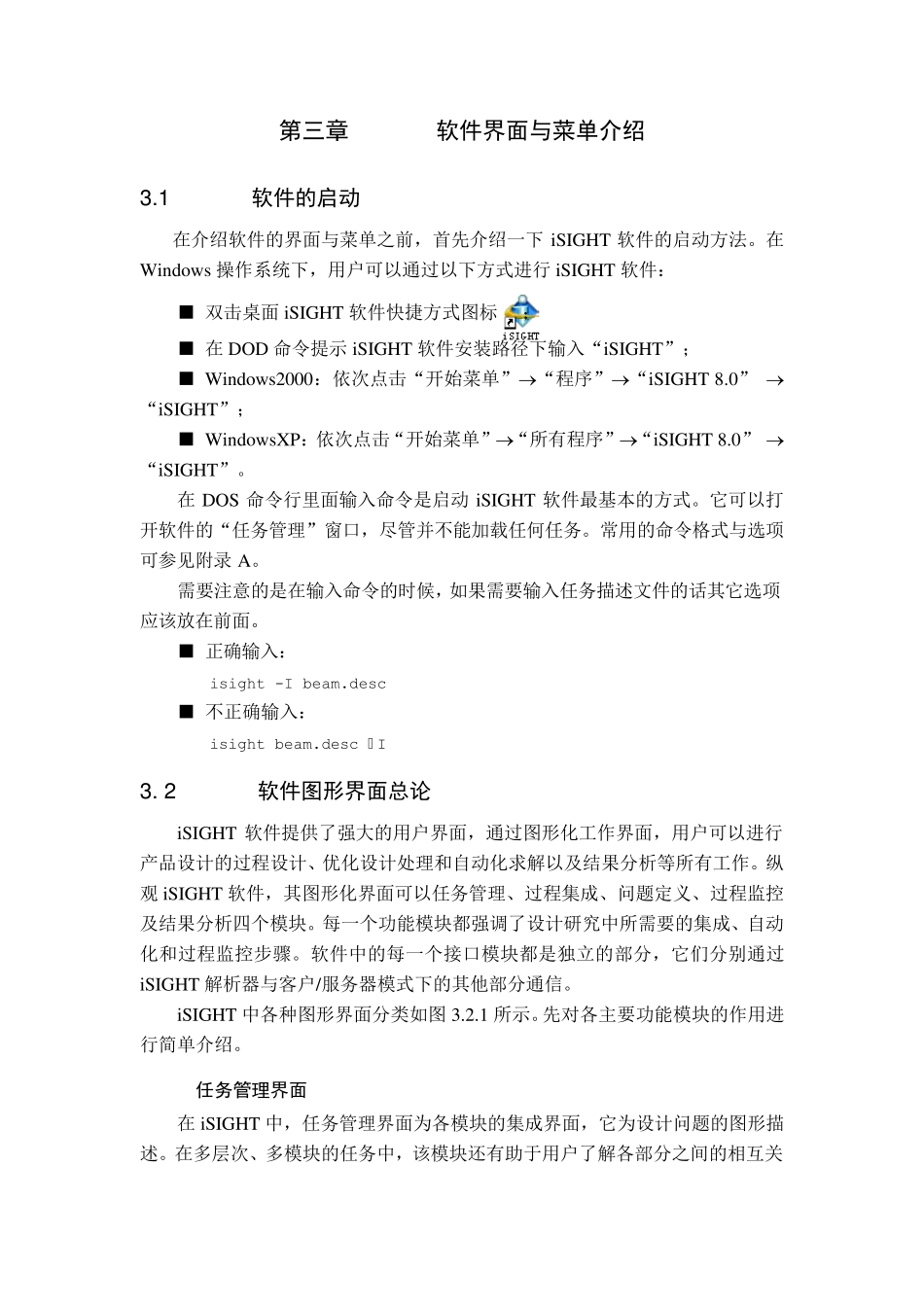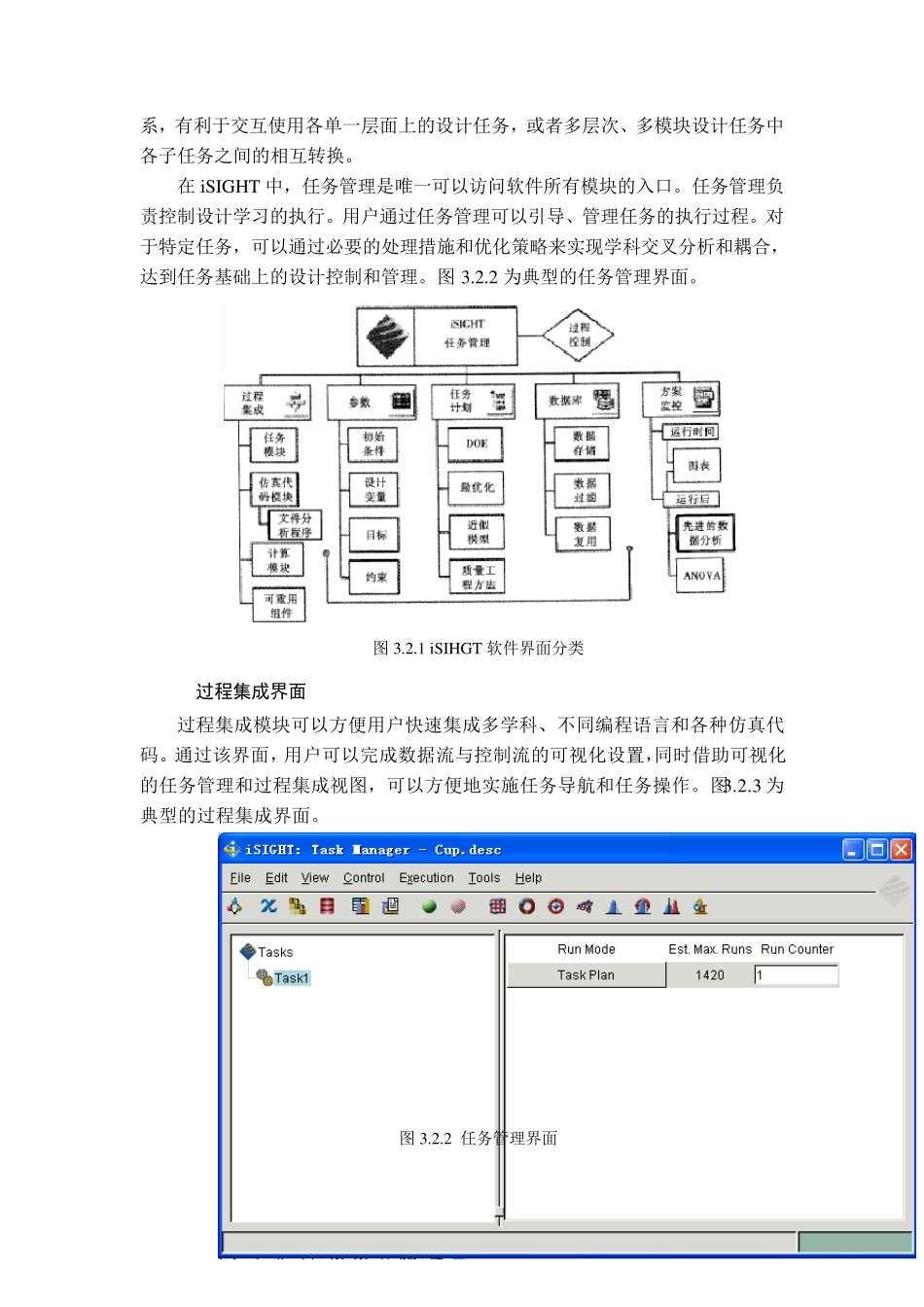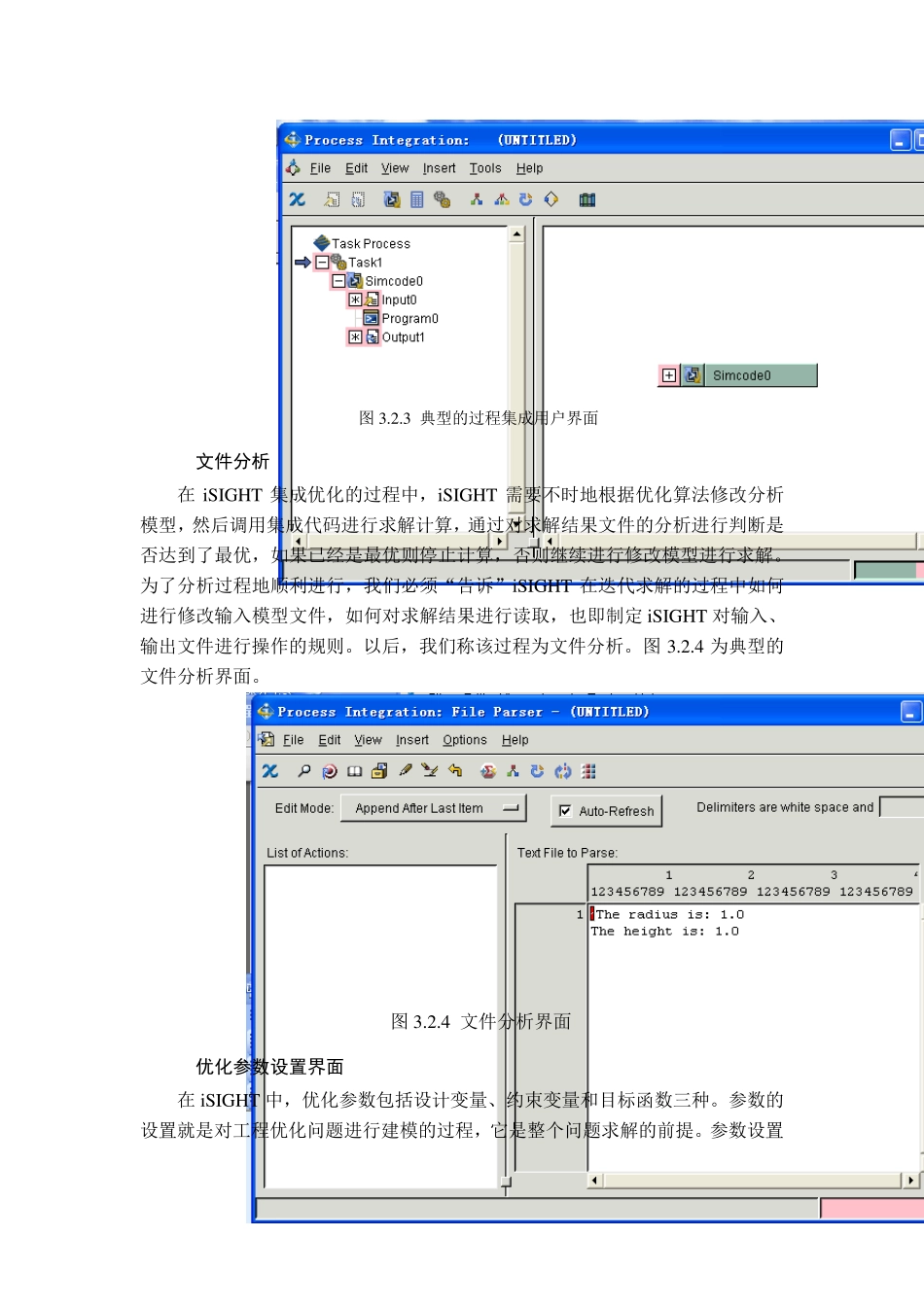第三章 iSIGHT软件界面与菜单介绍 3 .1 iSIGHT软件的启动 在介绍软件的界面与菜单之前,首先介绍一下iSIGHT 软件的启动方法。在Window s 操作系统下,用户可以通过以下方式进行iSIGHT 软件: ■ 双击桌面iSIGHT 软件快捷方式图标; ■ 在DOD 命令提示iSIGHT 软件安装路径下输入“iSIGHT”; ■ Window s2000:依次点击“开始菜单”“程序”“iSIGHT 8.0” “iSIGHT”; ■ Window sXP:依次点击“开始菜单”“所有程序”“iSIGHT 8.0” “iSIGHT”。 在DOS 命令行里面输入命令是启动iSIGHT 软件最基本的方式。它可以打开软件的“任务管理”窗口,尽管并不能加载任何任务。常用的命令格式与选项可参见附录 A。 需要注意的是在输入命令的时候,如果需要输入任务描述文件的话其它选项应该放在前面。 ■ 正确输入: isight -I beam.desc ■ 不正确输入: isight beam.desc –I 3 . 2 iSIGHT软件图形界面总论 iSIGHT 软件提供了强大的用户界面,通过图形化工作界面,用户可以进行产品设计的过程设计、优化设计处理和自动化求解以及结果分析等所有工作。纵观 iSIGHT 软件,其图形化界面可以任务管理、过程集成、问题定义、过程监控及结果分析四个模块。每一个功能模块都强调了设计研究中所需要的集成、自动化和过程监控步骤。软件中的每一个接口模块都是独立的部分,它们分别通过iSIGHT 解析器与客户/服务器模式下的其他部分通信。 iSIGHT 中各种图形界面分类如图3.2.1 所示。先对各主要功能模块的作用进行简单介绍。 3.2.1 任务管理界面 在iSIGHT 中,任务管理界面为各模块的集成界面,它为设计问题的图形描述。在多层次、多模块的任务中,该模块还有助于用户了解各部分之间的相互关系,有利于交互使用各单一层面上的设计任务,或者多层次、多模块设计任务中各子任务之间的相互转换。 在 iSIGHT 中,任务管理是唯一可以访问软件所有模块的入口。任务管理负责控制设计学习的执行。用户通过任务管理可以引导、管理任务的执行过程。对于特定任务,可以通过必要的处理措施和优化策略来实现学科交叉分析和耦合,达到任务基础上的设计控制和管理。图 3.2.2 为典型的任务管理界面。 图 3.2.1 iSIHGT 软件界面分类 3.2.2 过程集成界面 过程集成模块可以方便用户快速集成多学科、不同编程语言和各种仿真代码。通过该界面,用户可以完成数据流与控制流的可视化设置,同时借助可...